讯飞同传-讯飞同传客户端官方版下载
时间:2024/11/5作者:未知来源:三度网教程人气:

讯飞同传为你带来一个更加优秀的专业语音识别翻译工具软件,这里可以完美的适用于各种大型会议和发布会等多种专长,这里可以让你去轻松的去找到一个更好的多语种的翻译和同声传译,更多的不同定制工具和服务功能可以让你去在这里找到一个更加方便的优质体验,更好的翻译功能让你能轻松享受方便乐趣。
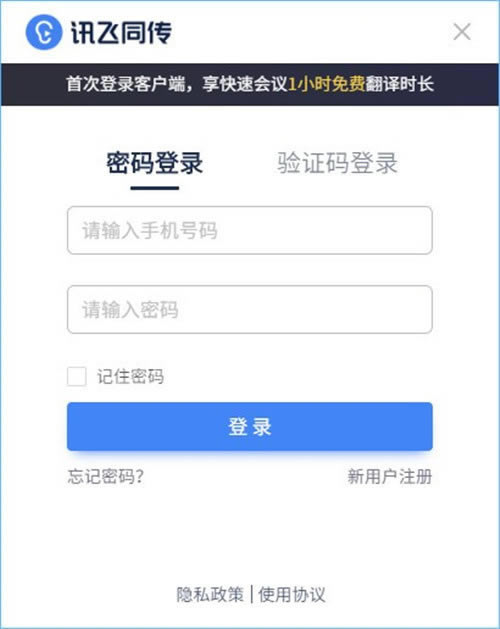
讯飞同传软件特色
1.线上线下保障灵活可选,随时随地可打开使用。
2.可运用到多个日常场景当中,满足不同使用需求。
3.实时导出会议记录,并支持字幕投屏显示更方便。
4.精修稿件快速出稿及分享,支持多平台进行使用。
讯飞同传使用方式
1.完成软件登录注册即可进入软件同传操作界面
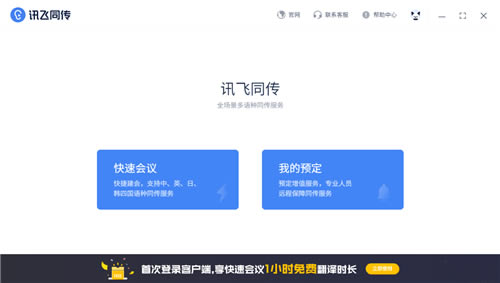
2.点击创建会议按钮弹出创建会议弹框,点击输入会议名即可进行会议创建
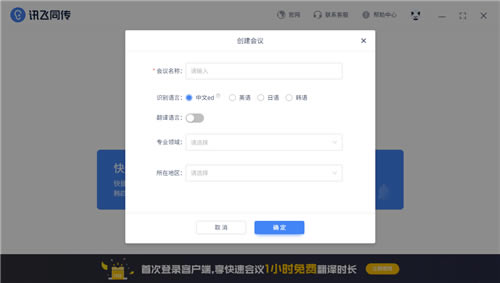
3.进入会议界面,该界面可以进行会议功能设置
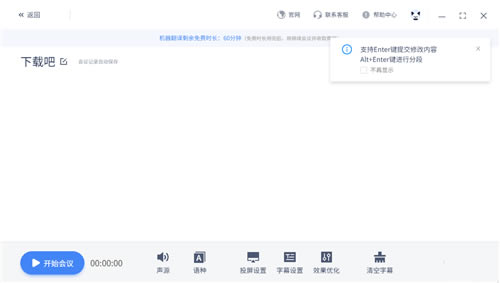
4.点击语种可以设置识别语言类型可以进行语言翻译
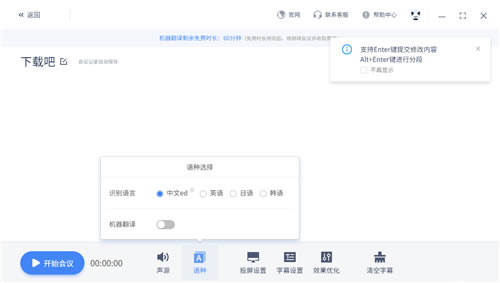
5.点击投屏设置弹出投屏设置弹框,盖特纳看可以设置投屏方式

6.点击字幕设置按钮弹出字幕设置弹框,该弹框可以进行字幕设置
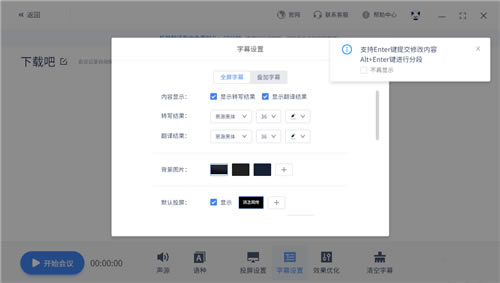
7.点击效果优化按钮弹出效果优化弹框,该弹框可以进行关键词优化操作
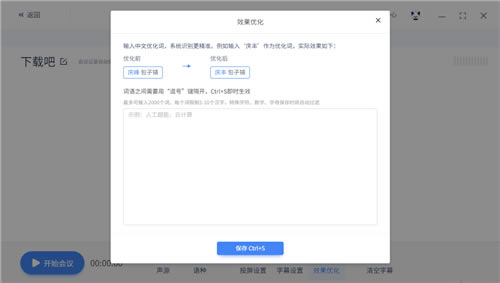
8.完成以上操作然后点击开始会议按钮即可展开会议
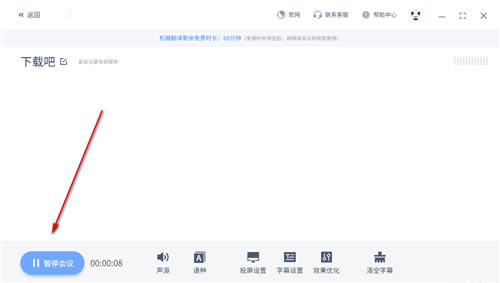
9.点击选择添加字幕可以进行字幕添加类型选择设置
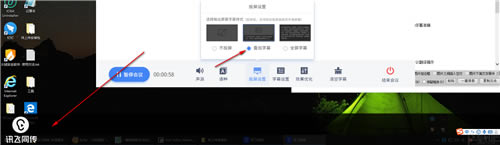
讯飞同传常见问题
字幕背景可以更换吗
在客户端,字幕背景颜色可以根据会场需求进行自定义设置的,还可以对字幕背景的透明度进行设置;可以自定义添加背景图片。
效果优化设置怎么用
客户端优的化设置功能,是为了提升字幕投屏过程中识别语音的文字转写准确率,用户可以自行添加相关词语,作为热词进行优先展示,如参会人名称,特殊专用名词等。
会议记录在哪里查看
会议结束后,在客户端“我的——历史记录”中可查看历史记录,也可在讯飞同传网站“我的-我的订单-会议记录”中查看。
会议记录可以下载吗
在客户端的和讯飞同传网站的会议记录列表中可以查看历史会议记录,查看您需要下载导出的会议记录,可通过界面中的导出功能,对会议记录的文本内容,音频内容进行下载。
会议记录可以删除吗
用户可在客户端和讯飞同传网站的会议记录列表中,对历史会议记录进行删除,记录删除后不可恢复,请谨慎操作。
会议记录可以编辑吗
会议完成后,用户可以在客户端和讯飞同传网站的会议记录中,选中需要编辑或者删除的语句/词语/文字进行删除、添加或者修改。
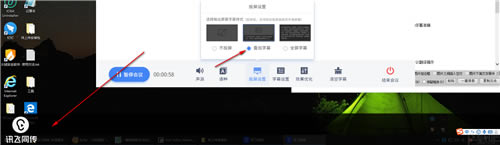
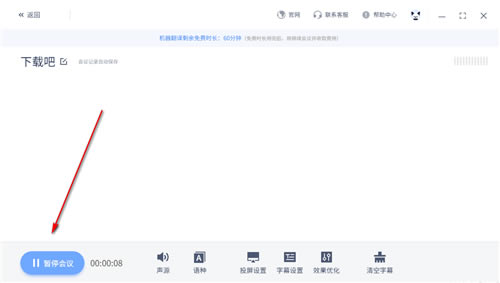
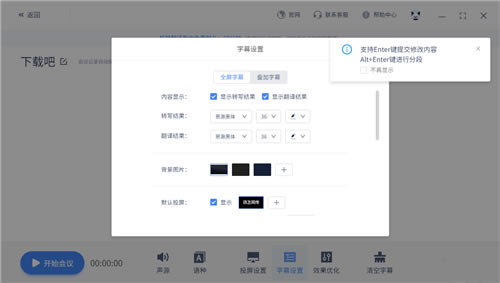
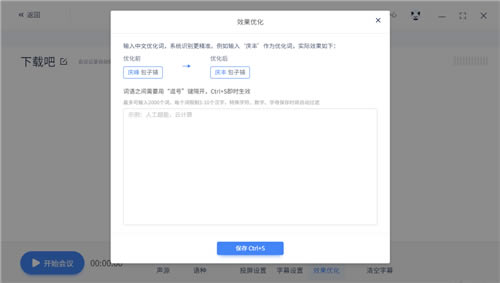
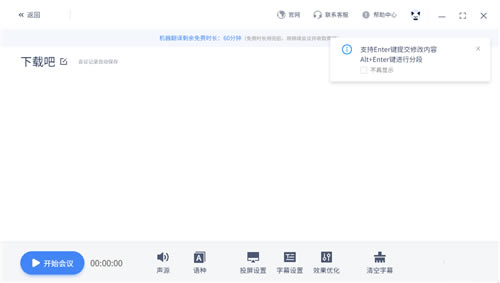
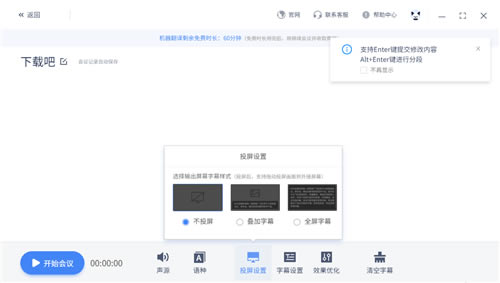
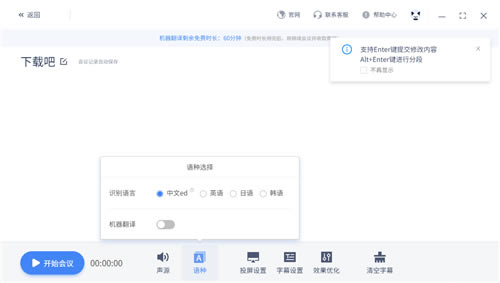
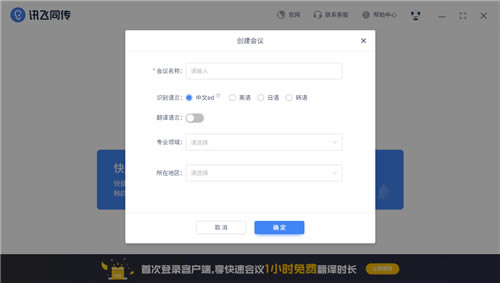
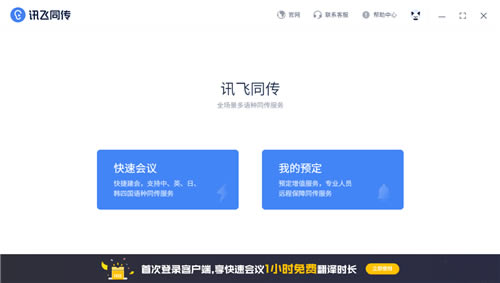
下载地址
- PC版